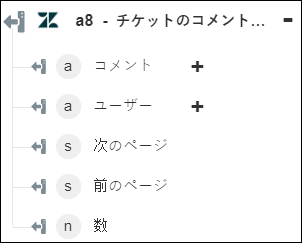チケットのコメントを一覧表示
「チケットのコメントを一覧表示」操作は、指定したチケットに関連付けられているコメントを取得するときに使用します。
ワークフローで「チケットのコメントを一覧表示」操作を使用するには、次の手順を完了します。
1. 「Zendesk」の下の「チケットのコメントを一覧表示」操作をキャンバスにドラッグし、この操作にマウスポインタを合わせて  をクリックするか、この操作をダブルクリックします。「チケットのコメントを一覧表示」ウィンドウが開きます。
をクリックするか、この操作をダブルクリックします。「チケットのコメントを一覧表示」ウィンドウが開きます。
2. 必要に応じて、「ラベル」を編集します。デフォルトでは、ラベル名は操作名と同じです。
3. Zendesk コネクタタイプを追加するには、サポートされている Zendesk コネクタタイプを参照してください。
以前にコネクタタイプを追加した場合は、該当する「コネクタタイプ」を選択し、「コネクタ名」でコネクタを選択します。
4. 「テスト」をクリックしてこのコネクタを検証します。
5. 「マップコネクタ」をクリックして、入力フィールドの設定に使用しているコネクタとは異なるコネクタを使用して操作を実行します。「ランタイムコネクタ」フィールドに、有効な Zendesk コネクタ名を入力します。「マップコネクタ」の詳細については、マップコネクタの使用を参照してください。
6. 「チケット ID」リストで、コメントを取得するチケットの ID を選択するか指定します。
7. 「関連ユーザーを取得」リストで、このチケットに関連付けられているユーザーの詳細を取得する場合は「真」を選択し、取得しない場合は「偽」を選択します。
8. 「追加のフィールドを表示」をクリックします。
9. 「ページ番号」フィールドに、関連付けられているチケットのコメントを取得するページの番号を入力します。
10. 「完了」をクリックします。
出力スキーマ